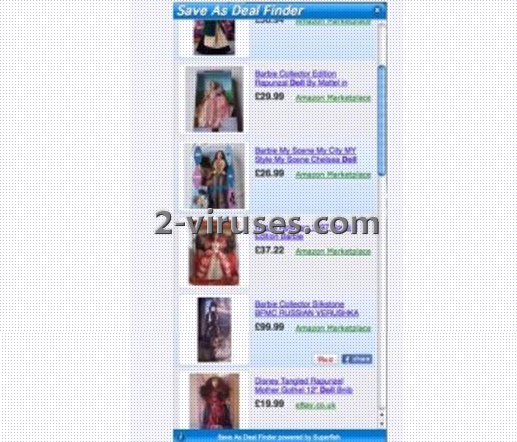“Save as Deal Finder” ou “ClickToSave Deal Finder” est un logiciel publicitaire qui fait apparaître des pop-ups lorsque vous flanez sur des images ou des textes pendant que vous faites du shopping en ligne, par exemple, lorsque vous visitez Amazon, Ebay, Etsy et d‘autres sites. Le désactiver ne résoudra pas le problème. Certains utilisateurs d‘ordinateurs disent que de désinstaller et de réinstaller le navigateur internet n‘est également pas d‘une grande aide. “Save as deal finder” peut se retrouver sur Internet Explorer, Mozilla Firefox et Google Chrome. Habituellement, les programmes de sécurité des ordinateurs ne le détectent pas comme étant malveillant parce que c‘est une API – application potentiellement indésirable – et seulement quelques outils de sécurité l‘ont dans leur base de données virale.
“Save as Deal Finder”, comme beaucoup d‘autres produits développés par Superfish, est habituellement fourni en pièce jointe de tierces applications, tel que des fichiers convertisseurs de vidéo gratuits, codecs et similaires. Lorsque vous choisissez d‘installer une application gratuite, elle peut contenir des barres d‘outils additionnelles, des extensions de navigateur et des ajouts inclus dans l‘assistant d‘installation. Ceux-ci sont marqués comme des programmes optionnels mais si vous ne décochez pas la case qu‘il faut pour empêcher de les ajouter, vous finirez par avoir des modifications gênantes du système.
“Save as Deal Finder” est connu pour afficher des pubs en pop-ups, diminuer les performances du PC et aporter des redirections vers des sites web inconnus. De plus, les applications comme celle-ci utilisent de nombreuses techniques d‘enregistrement pour surveiller l‘activité en ligne de l‘utilisateur d‘ordinateur. Les informations recueillies peuvent être utilisées à des fins commerciales ou vendues à des tiers.
Il est hautement recommandé de supprimer “Save as Deal Finder”, particulièrement si vous ne l‘avez pas installé vous-même. Veuillez noter que de l‘avoir sur votre ordinateur augmente vos risques de voir votre système infecté par des virus via des pubs malveillantes. Pour supprimer “Save as Deal Finder”, suivez les étapes ci-dessous:
- Désinstallez “Save as Deal Finder”. Vous devez aller dans le Panneau de contrôle -> liste d‘Ajout et suppression de programmes, localisez l‘application et supprimez-la. Si vous ne voyez pas “Save as Deal Finder”, utilisez Spyhunter, cela détectera n‘importe quelle API qui aurait pû être cachée/ sauvegardée sous un autre nom.
- Vérifiez qu‘il ne reste pas de “Save as Deal Finder” parmi les extensions de navigateur:
- Pour Internet Explorer: Allez dans “Outils” (ou icône engrenage dans Internet Explorer 9), -> “Gérer les ajouts”. Cherchez “Save as Deal Finder”et désactivez ces données.
- Pour Google Chrome: Cliquez sur l‘icône clé à molette ou barres en haut à droite de l‘écran; allez dans “Outils”-> “Extensions”. Si vous voyez des extensions en lien avec “Save as Deal Finder”, cliquez sur l‘icône poubelle situé à côté.
- Pour Mozilla Firefox: Allez dans “Outils” -> “Ajouts” -> “Extensions”. Si vous voyez des extensions en lien avec “Save as Deal Finder”, désactivez-les.
- Si votre page d‘accueil a été remplacée avec quoi que ce soit d‘autre etque vous subissez des redirections, supprimez l‘adresse manuellement:
- Pourr Internet Explorer allez dans Outils ->Options Internet. Supprimez la page internet indésirable etremplacez-la par votre favorite.
- Pour Google Chrome cliquez sur l‘icône Personnaliser -> Paramètres. Cliquez sur Ensemble de pages sous le démarrage. Supprimez la page internet indésirable et remplacez-la par votre favorite.
- Pour Mozilla Firefox allez dans Outils -> Options (ou cliquez Firefox dans la coin en haut à gauche et cliquez sur Options). Sous l‘onglet Général, supprimez la page internet indésirable et remplacez-la par votre favorite.
- Si votre moteur de recherche a été piraté, réinitialisez-le avec celui que vous préférez:
- Pour Internet Explorer allez dans Outils -> Gérer les ajouts -> Moteurs de recherche et supprimez de la liste le moteur de recherche indésirable.
- Pour Google Chrome allez sur l‘icône Personnaliser (clé à molette ou 3 barres) -> Paramètres -> Gérer les moteurs de recherche -> sélectionnez un nouveau moteur de recherche en tant que celui par défaut -> cliquez sur X à côté du moteur de recherche indésirable pour le supprimer.
- Pour Mozilla Firefox, cliquez sur l‘icône loupe à côté de la barre de recherche, cliquez sur Gérer les moteurs de recherche. Supprimez de la liste des moteurs de recherche le moteur de recherche indésirable en surlignant les sélections et en cliquant sur Supprimer.
Si vous n‘analysez pas votre ordinateur avec Spyhunter dès le départ, il est recommandé de procéder à une analyse complète du système après que toutes les étapes aient été effectuées. Cela permettra de s‘assurer que tous les restes de “Save as Deal Finder” soient supprimés ainsi que tous les virus qui auraient infecté votre système pendant que l‘API était active.
Outils de suppression Malware automatique
(Win)
Note: le procès Spyhunter de détection permet de parasite comme Save As Deal Finder et contribue à son retrait pour libre. Essai limité disponible, Terms of use, Privacy Policy, Uninstall Instructions,
(Mac)
Note: le procès Combo Cleaner de détection permet de parasite comme Save As Deal Finder et contribue à son retrait pour libre. Essai limité disponible, Terms of use, Privacy Policy, Uninstall Instructions,